Избришите огреботине на фотографијама помоћу ГИМП-овог алата за избор Хеал Селецтион
Коришћење скенера за архивирање старих фотографија може бити корисно искуство. Своје старе снимке уносите у дигитално доба и имате прилику да их поправите. Софтвер за уређивање слика као што су Пхотосхоп(Photoshop) и Тхе Гимп(Gimp) има много тога да понуди, укључујући исецање, исправљање, побољшање засићености боја и осветљености слике и још много тога. У овом чланку ћемо говорити о коришћењу алата Хеал Селецтион у Тхе (Heal Selection)Гимп(Gimp) -у да бисмо се решили мањих (а понекад и великих) несавршености, као што су огреботине, мрље од прашине на кревету скенера и друге флеке.
Напомена: Ову алатку можете користити и у оперативном систему Виндовс, али морате прво да инсталирате додатак ГИМП Ресинтхесизер(GIMP Resynthesizer plugin) . (Note: You can also use this tool in Windows, but you’ll need to first install the GIMP Resynthesizer plugin. )
Прво што ће вам требати је слика на којој ћете радити. За наше примере користићемо насловну слику из књиге која дефинитивно није била у беспрекорном стању. Очигледно је било прочитано, а предња корица се прилично савијала, што је резултирало линијом на којој се слика на насловној страни откинула, због недостатка бољег израза. Ево крупног плана области коју покушавамо да поправимо.

Постоји неколико начина на које бисмо могли да покушамо да поправимо ове недостатке, као што је алатка за мрљање, или тако што ћемо копирати део боје која одговара флеку и залепити га преко лоших места. Такође бисмо, за брзо, али грубо поправљање, могли једноставно да налепимо одговарајућу боју у несавршености. Међутим, као што је поменуто, користићемо алатку Хеал Селецтион у Тхе (Heal Selection)Гимп(Gimp) -у да поправимо поклопац (барем колико год је то могуће).
Гимп(Gimp) је раније био подразумевано инсталиран у Убунту(Ubuntu) , али више није, па ћемо морати да га инсталирамо. То можете учинити тако што ћете откуцати судо апт-гет инсталл гимп гимп-плугин-регистри(sudo apt-get install gimp gimp-plugin-registry) који инсталира не само Гимп(Gimp) , већ и велики број додатака, од којих је један од алата Хеал Селецтион .(Heal Selection)

Када се потпуно инсталира, наставите и отворите Гимп(Gimp) . Користимо Убунту(Ubuntu) , тако да ћемо га отворити преко Дасх(Dash) - а, али можете користити Тхе Гимп(Gimp) у Виндовс(Windows) -у и покренути га преко Старт менија(Start Menu) .
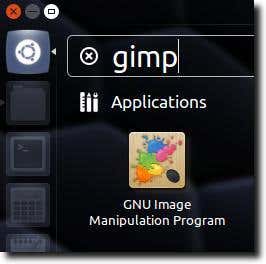
Такође можете да кликнете десним тастером миша на слику, а затим изаберете ГНУ Програм за манипулацију сликама(GNU Image Manipulation Program) (или се може звати ГИМП(GIMP) ) у менију Отвори са .(Open With)
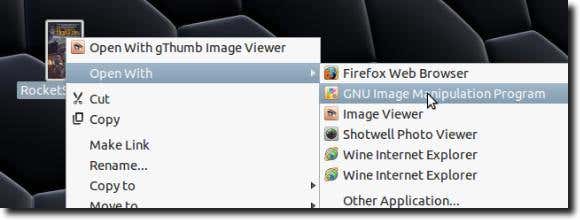
Када се слика учита, зумирајте је све док једна од несавршености не буде лако видљива. Сада га изаберите користећи било који од три алата за избор.
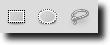
За оне који нису упознати са Гимпом(Gimp) , крајња лева алатка – алатка за избор правоугаоника –(Rectangle Select Tool –) бира правоугаони облик; средњи је алат Еллипсе Селецт(Ellipse Select Tool) (за кругове и друге елиптичне регионе); крајњи десни алат је Фрее Селецт Тоол(Select Tool) који вам омогућава да оцртате прецизније регионе. Користићемо ово. Када је ваш регион изабран, требало би да изгледа отприлике овако.

Када користите алатку Хеал Селецтион(Heal Selection) , требало би да изаберете мале области јер ће околни пиксели највероватније бити слични селекцији, што помаже у резултату који изгледа барем донекле близу оригиналу. Када изаберете своју област, једноставно идите на мени Филтер(Filter) , затим на подмени Енханце(Enhance) и на крају изаберите алатку за избор лечења.(Heal Selection)
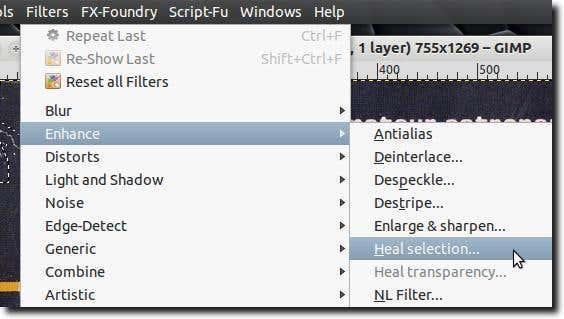
Требало би да се појави овакав прозор са опцијама алата.

Постоје три опције када користите алатку за избор лечења. (Heal Selection)Прво(First) је број пиксела који окружују ваш избор између којих алат треба да бира. Оно што алатка ради је да узима околне пикселе и покушава да уклопи област коју сте изабрали како би одговарала њеном окружењу. Ако је област око вашег избора прилично статична, можете да оставите број као подразумевани (од 50 пиксела), али ако морате да пазите да се алатка не подудара са веома различитом површином, можете да смањите број пиксела који има узима у обзир.
Друга опција коју имате је да ли алат узоркује пикселе из читавог околног подручја, непосредно изнад и испод, или са стране.
Коначно, трећа опција је како треба попунити изабрано подручје. Опет постоје три опције. Алат може насумично постављати пикселе, или може попунити изабрану област почевши од споља и улазећи унутра, или обрнуто, почети изнутра и померати се.
Када завршите са опцијама, кликните на дугме ОК(OK) . Алат би требао мало размислити (у зависности од тога колико је велика одабрана област на којој радите).

Када завршите, надамо се да се подручје побољшало. Овде смо направили неколико исправки.

У наставку ћете наћи да смо саставили две слике мало веће површине од оне која је управо измењена („пре” и „после”) да покажемо шта се може постићи разумном употребом алата за избор лека. (Heal Selection)Као што можете да видите, алатка Хеал Селецтион(Heal Selection) је прилично добра за уклањање текста и логотипа (све док око њих има довољно простора да алатка добије неку представу о томе шта би иначе било „испод“ текста или логотипа).
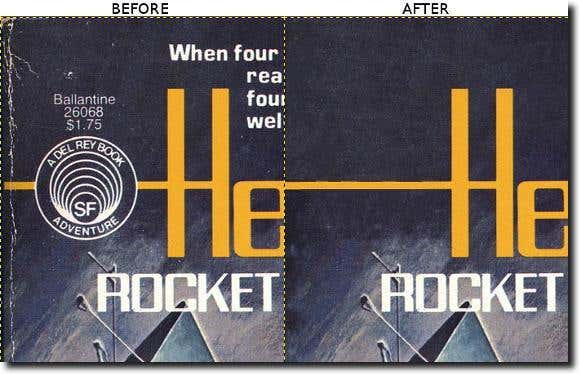
И то је поприлично то. Ово, наравно, није алат који ће решити сваки проблем. Не може да погоди која слова могу да недостају (ако се откине угао странице), а што је изабрано подручје компликованије, мања је вероватноћа да ће резултат изгледати ишта слично оригиналу. Међутим, за позадину, мање компликоване селекције, па чак и за уклањање флека на кожи, алат за избор(Heal Selection) лека је добар за упознавање. Уживати!
Related posts
Инсталирање ГИМП додатака: Водич са упутствима
6 најбољих подешавања камере за фотографије Месеца
Како приказати Стеам-ов уграђени ФПС бројач
Како да решите проблем „име датотеке је предугачко“ у оперативном систему Виндовс
Како да користите моћне алатке за претрагу фотографија које су доступне на Гоогле фотографијама
Како користити Мицрософт .НЕТ Фрамеворк алат за поправку (и зашто)
Како да подесите и користите ВПН: Водич за почетнике
Како ажурирати Распберри Пи
Лакша навигација уз Андроид паметни избор текста и увећање изабраног текста
Како преузети Гоогле Цхроме ван мреже (самостални) инсталациони програм
ЦД или ДВД уређај се не избацује или отвара?
6 начина да омогућите тамни режим Гоогле Цхроме-а у оперативном систему Виндовс
Како заштитити СИМ картицу свог телефона од хакера
Како учинити фотографије приватним на Фацебооку
8 најбољих технолошких идеја за суочавање са самоизолацијом
Користите Виндовс алатку за исецање да бисте снимили искачуће меније
Како користити Гоогле документе: Водич за почетнике
Како да поправите Фире Стицк се не повезује на Ви-Фи
Пронађите повратне везе, преусмеравања и дељене ИП адресе домена
Како избрисати и форматирати диск у Виндовс-у
